smem - o privire mai detaliată asupra utilizării memoriei în Linux
Memoria este o componentă esențială a oricărui sistem de operare, iar Linux nu face excepție. Monitorizarea și gestionarea eficientă a memoriei sunt esențiale pentru a menține un sistem stabil și performant. Indiferent că sunteți utilizator începător sau unul mai experimentat, smem vă poate ajuta să obțineți o imagine mai clară a modului în care este utilizată memoria pe sistemul dumneavoastră.
Smem este un instrument de linie de comanda util pentru a obține o imagine detaliată a utilizării memoriei pe un sistem Linux. Spre deosebire de alte instrumente, smem oferă o perspectivă mai precisă, raportarea 'proporțional set size' (PSS), o reprezentare mai semnificativă a memoriei utilizare de biblioteci și aplicații în sistemele cu memorie virtuală.
Caracteristici:
- smem vă prezintă statistici detaliate, pe când top și free vă oferă un instantaneu
- prezintă consumul în funcție de utilizator
- smem prezintă statisticile într-un format intuitiv și accesibil
- smem are capacitatea de a monitoriza utilizarea memoriei în timp real
- suportă vizualizarea grafică
- este compatibil cu diferite distribuții Linux
- aveți control asupra coloanelor afișate și a ordinii datelor
Instalare:
***Debian/Ubuntu/Linux Mint
$ sudo apt install smem
***Fedora/RHEL/Rocky Linux/AlmaLinux
$ sudo dnf install smem
***openSUSE
$ sudo zypper install smem
***Arch Linux/Manjaro
$ yay -S smem
***Gentoo
$ sudo sisyphus install dev-util/smem --ebuild
***Alpine
$ sudo apk add smem
Utilizare:
1. dimensionarea automată a coloanelor - această comandă ajustează automat dimensiunile coloanelor astfel să se potrivească ferestrei terminalului dumneavoastră
$ smem -a
2. selectarea coloanelor specifice - vă afișează doar coloanele pentru ID-ul procesului, utilizator, dimensiunea setului rezident, dimensiunea setului proporțional și dimensiunea setului unic. Această capacitate de a personaliza rezultatul este deosebit de utilă atunci când avti de-a face cu scripturi sau instrumente de monitorizare
$ smem -c "pid user rss pss uss"
3. vizualizarea utilizării totale a memoriei - această comandă vă afișează la sfârșit rezultatul care însumează utilizarea memoriei pentru toate procesele
$ smem -t
4. inspectarea mapărilor de memorie - opțiunea -m vă permite să pătrundeți în mapările de memorie, oferind o înțelegere mai profundă a alocării memoriei și a atributelor asociate fiecărei mape.
$ smem -m
5. statistici de memorie la nivel de sistem - cu opțiunea -w, smem vă oferă o imagine cuprinzătoare a utilizării memoriei în integul sistem, inclusiv în spațiul kernel
$ smem -w
$ smem -w
6. filtrarea - cu opțiunea -P puteți filtra procesele în funcție de numele lor, ceea ce poate fi util dacă sunteți interesat doar de utilizarea memoriei pentru un anumit set de procese. bash se poate înlocui cu alt nume al unui proces
$ smem -P "bash"
7. vizualizarea consumului de memorie prin reprezentări grafice - smem oferă opțiune pentru a generarea reprezentare grafică sub formă circulară. Pentru generarea unei reprezentări grafice trebuie să instalați pe sistemul dumneavoastră instrumentul matplotlib:
***Pip: $ python -m pip install -U pip / $ python -m pip install -U matplotlib
***Debian/Ubuntu: $ sudo apt-get install python3-matplotlib
***Fedora: $ sudo dnf install python3-matplotlib
***RHEL: $ sudo yum install python3-matplotlib
***Arch: $ sudo pacman -S python-matplotlib
***Pip: $ python -m pip install -U pip / $ python -m pip install -U matplotlib
***Debian/Ubuntu: $ sudo apt-get install python3-matplotlib
***Fedora: $ sudo dnf install python3-matplotlib
***RHEL: $ sudo yum install python3-matplotlib
***Arch: $ sudo pacman -S python-matplotlib
- generare unei reprezentări grafice
$ smem --pie=name
8. reprezentare procentuală - cu opțiunea -p, smem vă permite să vizualizați utilizarea memoriei că procent din memoria totală
$ smem -p
Smem este un instrument valoros pentru monitorizarea și analizarea utilizării memoriei în Linux. Oferă o perspectivă mai detaliată și mai precisă decât alte instrumente, permițând o mai bună înțelegere a modului în care memoria este utilizată de sistem și de aplicații.
Așadar dacă v-a plăcut articolul informativ "smem - o privire mai detaliată asupra utilizării memoriei în Linux" distribuiți-l pe rețelele sociale sau scrieți în caseta de comentarii întrebările și sugestiile dumneavoastră, deoarece mă ajută să îmbunătățesc sau să corectez conținutul.

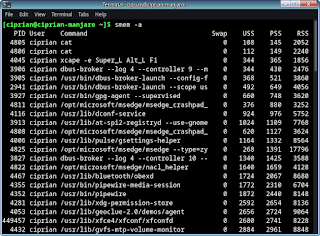
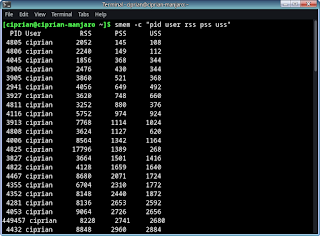

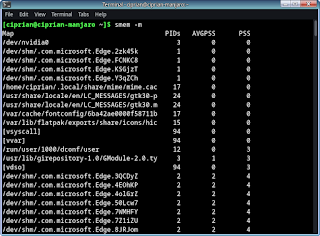
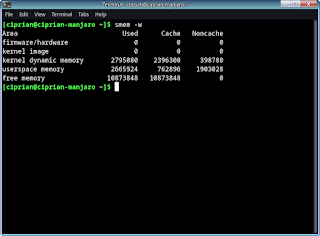
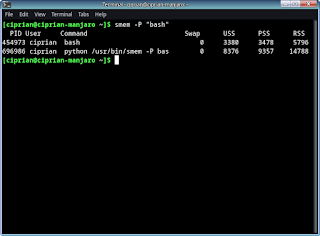

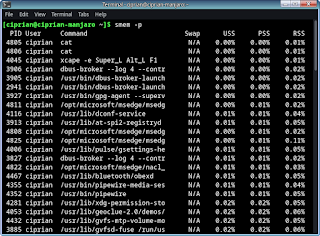










Comments